Ich habe ein Google Home Mini in meinem Schlafzimmer und ich fragte mich, ob ich damit Aufgaben automatisieren könnte. Klar kann ich das benutzen Routine IFTTT ist eine bessere Lösung für eine einfache Automatisierung, aber für ein größeres Bild.
IFTTT (kurz für If This Then That) ist ein webbasierter Dienst, mit dem Sie eine bedingte Anweisungskette erstellen können. Betrachten Sie IFTTT in einfachen Worten als Messenger zwischen zwei Geräten / Diensten. Sie können beispielsweise IFTTT mit Ihrer Google-Startseite so einrichten, dass Sie, wenn Sie "Okay, Google, Fernsehen einschalten" sagen. IFTTT kann Ihren Smart TV einschalten. Oder Sie können skurrile IFTTT-Applets (früher als IFTTT-Rezepte bezeichnet) verwenden, z. B. jedes Mal, wenn jemand Ihren Tweet mag, ein intelligentes Licht aufleuchten lassen.
Bevor wir anfangen
Um Ihren Google-Assistenten mit dem IFTTT-Konto zu verbinden, rufen Sie einfach die IFTTT-Website auf und melden Sie sich an oder erstellen Sie ein neues Konto. Sobald Sie drin sind, tippen Sie auf Zahnradsymbol oben rechts und wählen Sie Dienstleistungen. Suchen nach Assistent und verknüpfe es mit deinem Konto von Google Assistant. Jetzt können Sie ein Applet installieren und wie jeden nativen Befehl auf Ihrer Google-Startseite ausführen.
Sie können jederzeit Ihre eigenen IFTTT-Applets erstellen, z. B. Kodi mit Ihrem Google Home steuern, oder Ihre Kinder wissen lassen, wo Sie sich befinden, indem Sie Ihren Standort über Google Home übertragen. In diesem Artikel werden einige einfache und vorgefertigte IFTTT-Applets vorgestellt, die Sie mit einem Klick installieren können. Schauen wir sie uns an.
Beste IFTTT Google Home Rezepte
1. Weihnachtsliste
Ich habe Neffen, die angefangen haben, eine Liste mit Weihnachtsgeschenken zu erstellen und mich an jeden einzelnen Gegenstand erinnern. Das Applet erstellt eine neue Tabelle in Ihrem Google Drive. Jedes Mal, wenn Sie Google zum Speichern eines Elements auffordern, wird dieses Element als neue Zeile hinzugefügt. Dies macht mehr Spaß, wenn die Kinder selbst Google bitten, „Hey Google, sende die Liste der Artikel an den Weihnachtsmann. “
Sie können dieses Applet installieren und die Phrasen nach Belieben ändern. Es würde Ihr IFTTT-Konto mit Drive verbinden und Sie müssten den Zugriff zulassen, indem Sie die Anmeldeinformationen einmal eingeben.
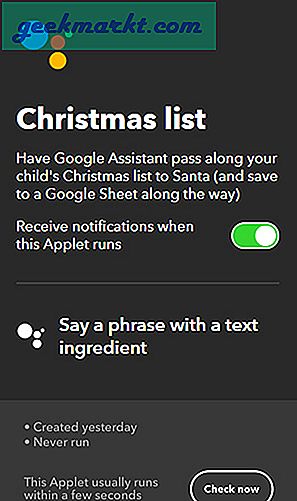
Installieren Weihnachtsliste
2. Tweet This
Mit diesem Applet können Sie mit nur einem Sprachbefehl twittern. Sagen Sie einfach:Okay Google, twittere das -"Gefolgt von dem, was Sie denken. Es wird dann sofort auf Ihre Twitter-Timeline hochgeladen, fast. Wenn Sie eine heftige Debatte auf Twitter führen möchten, dann würde ich vorschlagen, dass Sie sich an die Daumen halten und dieses Applet stattdessen zum Posten von Duschgedanken verwenden.
Dazu müssen Sie Ihr Twitter-Konto verbinden, um die Verbindung zu authentifizieren, und Sie müssen die Anmeldeinformationen eingeben, während Sie das Applet installieren.
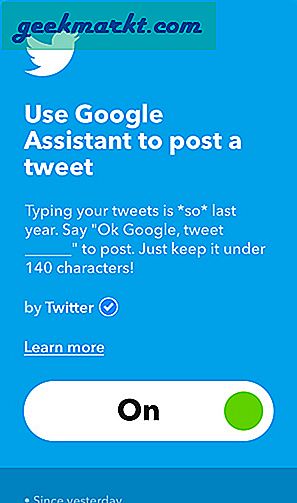
Installiere tweet this
3. Führen Sie den Befehl 66 aus
Ich liebe Star Wars und dieses Applet ist eine unterhaltsame Möglichkeit, meine Katze Darth Vader vorzustellen. Sag nur, Hey Google, führe Order 66 aus und es folgt das legendäre Darth Vader-Titellied auf meiner Google-Startseite. Sie können dieses Applet bearbeiten oder ganz neue Applets erstellen. Ich benutze einen Trommelwirbel, wenn ich zu Hause etwas ankündigen muss. Es macht immer Spaß.
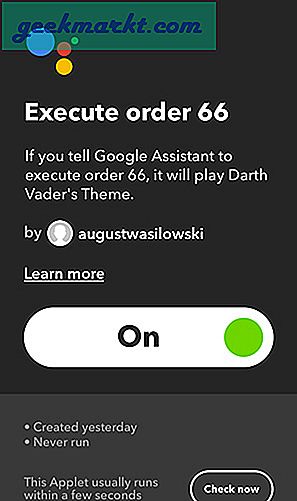
Install Execute Order 66 installieren
4. Senden Sie Slack per Voice
Wenn du eine ... bist Slack Power Benutzer wie ich, dann ist dieser für dich. Mit diesem Applet kann ich Google einfach bitten, nur mit meiner Stimme eine Slack-Nachricht für mich zu posten. Wenn ich zum Beispiel zu spät zum Meeting komme, kann ich sagen: "Hey Google, sag Slack, dass ich zu spät zum monatlichen Meeting komme. Leider kann keine Direktnachricht gesendet werden.
Lesen:3 Möglichkeiten, Slack Messages wie ein Boss zu planen
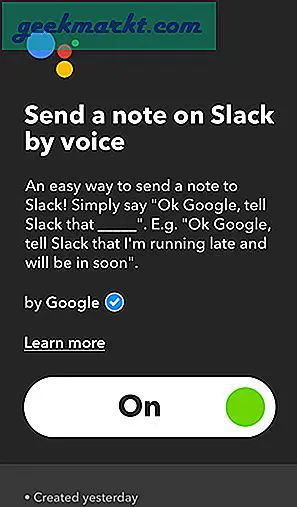
Installieren Sie send slack per Voice
5. Fügen Sie Google-Kontakte hinzu
Wenn Sie keine Kontakte zu Ihrem Telefon hinzufügen möchten, probieren Sie dieses IFTTT-Applet aus. Installieren Sie einfach dieses Applet und fragen Sie beiläufig bei Google:Hey Google, speichere John in meinen Kontakten. Die Nummer ist 432 555 2398 ′. Dadurch werden der Name und die Nummer in Ihren Google-Kontakten gespeichert.
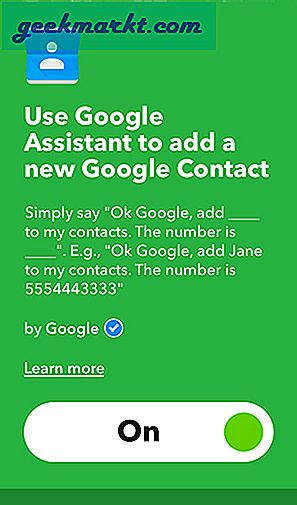
Installieren Sie Zu Google Kontakte hinzufügen
6. Schalten Sie den Fernseher ein
Wenn Sie ein Harmony-Gerät haben, können Sie damit Ihr Fernsehgerät mit einem Sprachbefehl einschalten. Beispielsweise, 'Hey Google, schalte den Schlafzimmerfernseher ein„. Sie müssen sich nur anmelden und Ihr Logitech-Konto mit dem Applet verbinden und es ausführen, indem Sie Google Home auffordern, den Fernseher einzuschalten. Es kann auch verwendet werden, um es auszuschalten. Sie müssten ein anderes Applet dafür installieren.
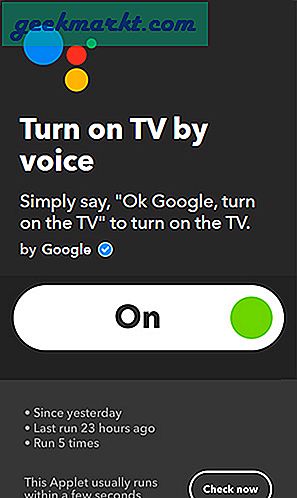
Installieren Sie TV einschalten und TV ausschalten
7. OK Google, BedTime
Dieses Applet funktioniert mit Philips Hue Lights und Sie können mit IFTTT viele Aktionen ausführen. Beispielsweise, 'Okay, Google, mach die Schlafzimmerbeleuchtung an. um die Hue-Lichter auszuschalten oderHey Google, guten Morgen‘Um es wieder einzuschalten.
Um es einzurichten, müssen Sie sich während der Installation mit einem Philips Konto verbinden. Sobald Sie fertig sind, können Sie Google einfach nach "OK Google, Bed Time" fragen. Das Applet wird dann ausgeführt und das Licht ausgeschaltet. Es gibt viele andere Applets in der IFTTT-Galerie. Sie können die Website besuchen, um sie sich anzusehen.

Installieren Sie Bedtime
8. Google Home Music
Dies ist ein einfaches Applet für Benutzer von Google Play Music. Nach der Installation dieses Applets muss ich nur noch sagen: „ OK Google, Musik”Und es öffnet den Standard-Musikplayer von meinem Telefon und beginnt mit der Wiedergabe des Songs. Außerdem kann es den Ton auf den Smart-Lautsprecher übertragen und die lautere Musik auf meinem Heim genießen.
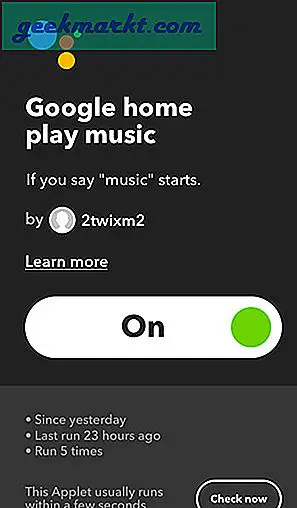
Installieren Google Home Music
9. Fügen Sie ein Ereignis zu Google Kalender hinzu
Das Hinzufügen von Ereignissen zu Ihrem Google Kalender ist jetzt noch einfacher. Installieren Sie dieses Applet und verbinden Sie Ihr Google-Konto damit. Sie können dann Google fragen:Hey Google, erstelle ein Ereignis. gefolgt vom Titel des Ereignisses wird automatisch ein Ereignis erstellt, nachdem Datum und Uhrzeit zuerst bestätigt wurden.
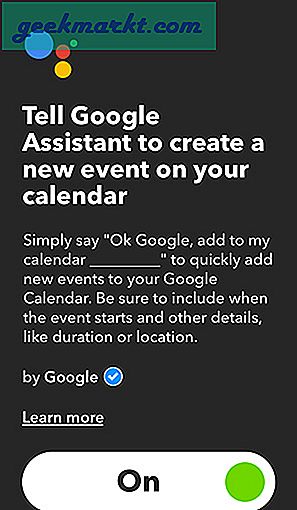
Installieren Sie hier Ereignis zum Google Kalender-Applet hinzufügen
10. Anweisungen erhalten
Fragen Sie Google nach dem Weg zu einem Ort, z.Hey Google, sende die Richtung zum Rathaus an mein Handy‘Und es werden Karten auf Ihrem Telefon mit der Richtung von Ihrem aktuellen Standort geöffnet. Aufgrund von iOS-Einschränkungen funktioniert es jedoch nur auf Android-Handys.
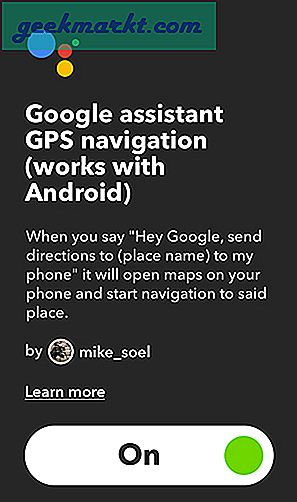
Installieren Anweisungen bekommen
11. Lernmodus
Der Lernmodus aktiviert den Stummschaltungsmodus Ihres Telefons, sodass Sie sich auf wichtigere Dinge konzentrieren können. Um den Lernmodus zu aktivieren, installieren Sie das Applet und fragen Sie Google Home. Ok Google, Lernmodus’Schaltet Ihr Telefon stumm. Ich kann zusätzliche Ausdrücke "Aktivieren, nicht stören" und "Telefon weglegen" hinzufügen, damit es natürlicher erscheint.
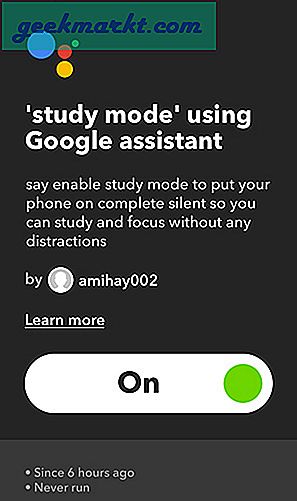
Installieren Lernmodus
12. Erstellen Sie eine Erinnerung auf dem iPhone
Mit diesem Applet können Sie mit Google Home Erinnerungen auf Ihrem iPhone festlegen. Um zu beginnen, müssen Sie die IFTTT-App auf Ihrem iPhone installieren. Nachdem Sie die App auf Ihrem iPhone installiert und sich angemeldet haben, werden Sie aufgefordert, auf die Reminders-App zuzugreifen. Stellen Sie sicher, dass Sie dies angeben. Fragen Sie nach der Installation des Applets und der Erteilung der Berechtigungen bei Google: OK Google, erinnern Sie sich daran, Lebensmittel zu kaufen. “würde es eine Erinnerung setzen und nach dem Alarmdatum fragen.
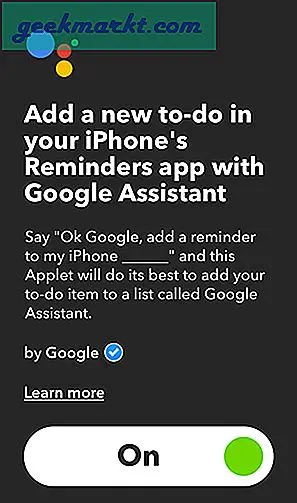
Installieren Sie das Reminder-Applet.
13. Erstellen Sie eine Sprachnotiz in Evernote
Mit diesem Applet können Sie Evernote mit einem Sprachbefehl Notizen hinzufügen. Für dieses Applet ist der Zugriff auf Ihr Evernote-Konto erforderlich, damit es funktioniert. Nach dem Zugriff kann ich meine Google-Startseite verwenden und alle Duschgedanken eingeben, ohne nach meinem Telefon zu greifen. Beispielsweise, Hey Google, erstelle eine Notiz über das Fundraiser-Meeting am kommenden Montag.
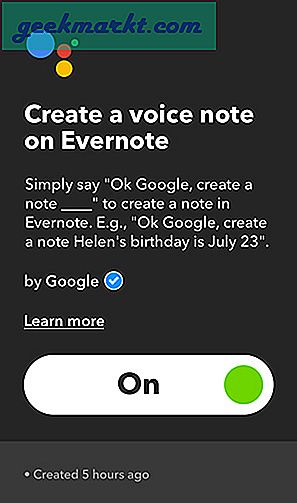
Installieren Sie Voice Note auf Evernote
14. Machen Sie sich Notizen in der Google-Tabelle
Dies ist die modifizierte Version der Weihnachtsliste, die wir oben aufgeführt haben. Sie können vorhandene APIs und Dienste auf kreative Weise verwenden und Ihre eigenen IFTTT-Rezepte erstellen. Dieses Applet stellt beispielsweise eine Verbindung zu Ihren Google Sheets her und fügt jedes Mal eine neue Zeile hinzu, wenn Sie das Applet über Google Home aufrufen. Sie können dieses Applet auf verschiedene Arten verwenden, z.Hey Google, füge ein Handtuch zu meiner Einkaufsliste hinzu.
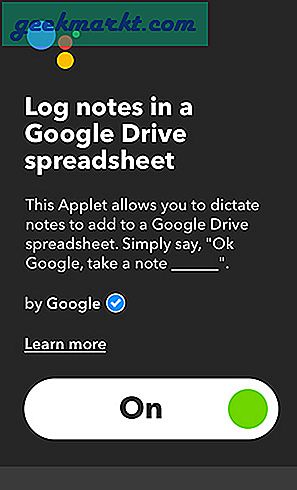
Installieren Hinweise zu Google Sheets
15. Blockieren Sie die nächste Stunde in Google Kalender
Dieses Applet richtet sich an Personen, die Google Kalender zum Vereinbaren von Terminen verwenden. Manchmal kann Ihr Kalender voll sein und Sie brauchen nur ein oder zwei Stunden nur für sich. Sobald Sie es eingerichtet haben, müssen Sie nur noch sagen:Hey Google, blockiere nächste Stunde„. Dies füllt die nächste Stunde mit einem beschäftigten Eintrag und dieser Stunde werden keine anderen Ereignisse zugeordnet.
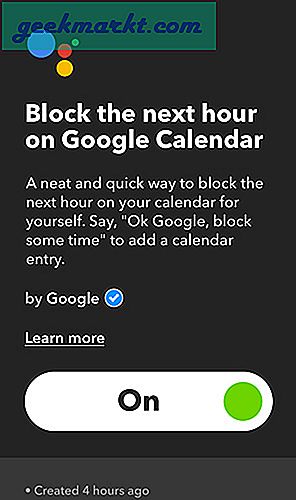
Installieren Nächste Stunde blockieren
IFTTT-Applets für Google Home
IFTTT ist an sich leistungsstark und das Beste daran ist die einfache Benutzeroberfläche. Es besteht nur aus zwei Teilen, daher kann jeder seine benutzerdefinierten Applets erstellen. Ich verwende ein Drum-Roll-Applet mit meiner Google-Startseite und habe zwei Minuten gebraucht, um es zu erstellen. Diese Applets sind ein Einstieg in die Automatisierung, und Sie können kreative Lösungen für die Probleme finden. Sagen Sie uns, welche Applets Ihre Favoriten sind oder ob Sie eines erstellt haben, teilen Sie es uns mit.
Lesen: Beste IFTTT-Alternativen, die Sie ausprobieren müssen







